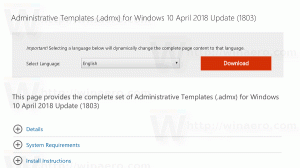Ajouter le menu contextuel Afficher le propriétaire dans Windows 10
Dans certains cas, le système d'exploitation Windows vous empêche d'effectuer toute opération sur certains fichiers et dossiers. Il peut s'agir d'un fichier ou d'un dossier système, ou d'un fichier créé par un compte utilisateur qui n'existe plus. Par défaut, presque tous les fichiers système, dossiers système et même les clés de registre dans Windows 10 appartiennent à un compte d'utilisateur intégré spécial appelé "TrustedInstaller". En ajoutant une commande spéciale de menu contextuel, vous pourrez voir rapidement le propriétaire d'un fichier ou d'un dossier.
Publicité
Le propriétaire d'un fichier ou d'un dossier peut gérer les autorisations pour d'autres comptes d'utilisateurs, par ex. autoriser ou refuser l'accès en lecture ou en écriture. Par défaut, le propriétaire est l'entité qui a créé l'objet. Le propriétaire peut toujours modifier les autorisations sur un objet, même s'il lui est refusé tout accès à l'objet. De plus, les membres du groupe Administrateurs ont la possibilité de
Prendre possession de fichiers ou d'autres objets droit d'utilisateur.La propriété peut être transférée des manières suivantes :
Le propriétaire actuel peut accorder la Prendre possession autorisation à un autre utilisateur si cet utilisateur est membre d'un groupe défini dans le jeton d'accès du propriétaire actuel. L'utilisateur doit effectivement s'approprier pour terminer le transfert.
- Un administrateur peut en prendre possession.
Voyons comment ajouter un Afficher le propriétaire menu contextuel à l'explorateur de fichiers dans Windows 10. Avant de continuer, assurez-vous que votre compte utilisateur a privilèges administratifs. Maintenant, suivez les instructions ci-dessous.
Pour ajouter Afficher le menu contextuel du propriétaire dans Windows 10, procédez comme suit.
- Téléchargez l'archive ZIP suivante: Télécharger l'archive ZIP.
- Extrayez son contenu dans n'importe quel dossier. Vous pouvez placer les fichiers directement sur le bureau.

- Débloquer les fichiers.
- Double-cliquez sur le Add_View_Owner_context_menu.reg fichier pour le fusionner.

- Pour supprimer l'entrée du menu contextuel, utilisez le fichier fourni Remove_View_Owner_context_menu.reg.
Vous avez terminé!
Le résultat sera le suivant.

Comment ça fonctionne
L'entrée du menu contextuel exécute l'applet de commande PowerShell Get-ACL. L'applet de commande obtient des objets qui représentent le descripteur de sécurité d'un fichier ou d'une ressource. Le descripteur de sécurité contient les listes de contrôle d'accès (ACL) de la ressource. L'ACL spécifie les autorisations dont les utilisateurs et les groupes d'utilisateurs disposent pour accéder à la ressource. Les informations de propriété sont également disponibles dans ACL. Pour l'extraire et éliminer les détails supplémentaires, nous pouvons combiner la sortie de l'applet de commande Get-ACL avec une autre applet de commande, Format-List. La commande finale ressemble à ceci :
Get-ACL chemin-vers-votre-fichier| Format-Liste -Propriétaire de la propriété
C'est ça!